يعرف برنامج iTunes متعدد الوظائف المخصص لنظام iOS بخياراته المفيدة، وكذلك أيضاً بأعطاله التي تحدث لعدة أسباب، وليست الأعطال شيئاً نادراً عند استخدام iTunes، ولكل منها رقم يساعد في التعرف على السبب المحتمل والتغلب على المشكلة عن طريق تضييق نطاق الحلول الممكنة. من أشهر مشكلاته التي تحدث أثناء مزامنة جهاز iPhone أو غيره من أجهزة "apple" مع الحاسوب هي المشكلة المعروفة برقم 54، وسببها دائماً خلل وظيفي في البرنامج ولا حاجة لاتخاذ معايير صارمة من أجل الحل، أي ليس من الضروري أن تكون متخصصاً أو مستخدماً متقدماً.
الجزء 1 ما هي مشكلة error 54 في iTunes
تحدث مشكلة error 54 أثناء مزامنة البيانات بين أجهزة iOS وiTunes، وسببها الأكثر شيوعاً هو وجود ملف مقفل في حاسوبك أو في جهاز iPhone/iPad، والعادة أن المستخدم إذا رأى الرسالة المنبثقة "Can't sync iPhone "An unknown error has occurred (-54)" فهو يكتفي بالنقر على الزر "OK" لتستمر عملية المزامنة، ولكن هذه الطريقة ليست دائماً كافية، ففي حال استمرار المشكلة، يمكنك اللجوء إلى الحلول المقدمة هنا.
الجزء 2 كيفية حل مشكلة error 54 في iTunes
توجد عدة طرق لحل هذه المشكلة، وهذه الطرق مختلفة باختلاف جذر المشكلة نفسها. القاعدة العامة أن مشكلة error 54 تظهر عند نقل البيانات من الجهاز، وهي نتيجة نقل المشتريات إلى جهاز iPhone عن طريق جهاز آخر، ويمكن أن تظهر أيضاً عند نسخ التطبيقات أو غير ذلك. يمكنك عند حدوث هذه المشكلة غالباً أن تنقر على الزر "OK" لتختفي النافذة وتبدأ عملية المزامنة، ولكن هذه الطريقة لا تنجح دائماً، فلا بد عندئذ من تجربة حلول أخرى لإزالة الأسباب المحتملة للمشكلة.
الطريقة 1. إعادة تشغيل الجهاز
الطريقة الشاملة الأسهل والأكثر فعالية للتخلص من هذه المشكلة هي إعادة تشغيل الجهاز. في الوضع المعياري، أعد تشغيل الحاسوب والهاتف الذكي قسرياً لتتمكن بعد ذلك من إجراء عملية المزامنة.
الطريقة 2. إعادة الإذن
غالباً ما يكون تسجيل الخروج من حساب iTunes ثم إعادة الإذن مفيداً في حل مشكلة error 54، وتتألف هذه العملية من الخطوات الآتية:
- من قائمة iTunes الرئيسية، توجه إلى قسم "Store" (أو "Account).
- اختر "Exist".
- عد إلى تبويب "Store" وانقر على "Deauthorize this computer".
- سيظهر لك إطار لتسجيل الدخول بمعرف Apple، فسر به إلى الحد المناسب.
- أكد الخطوات السابقة عبر زر "Deauthorize".
- عليك الآن تسجيل الدخول مجدداً، مما يستلزم الخطوات المعاكسة: "Store" - "Authorize this computer" (أو "Account" - "Authorization" -"Authorize this computer").
- أدخل معرف Apple ID في النافذة الجديدة، ثم أكده.
بعد الانتهاء، حاول إعادة المزامنة، ويفضل التأكد من التسجيل في الحاسوب والهاتف الذكي بنفس معرف Apple.
الطريقة 3. حذف النسخ الاحتياطية القديمة
لا يحدث البرنامج النسخة الاحتياطية بل ينشئ نسخاً جديدة، مما يؤدي مع مرور الوقت إلى الاكتظاظ ونشوء أخطاء في iTunes. ليس من الصعب إصلاح هذا الوضع، ابدأ بفصل جهاز Apple عن الحاسوب أولاً. يكون التخلص من تكدس النسخ الاحتياطية القديمة بالكيفية الآتية:
- توجه إلى قسم "Edit" من القائمة الرئيسية
- انقر على "Settings"
- من النافذة الظاهرة أمامك، انقر على "Devices"
- سترى هنا قائمة بالنسخ الاحتياطية المتاحة
- احذفها بالنقر على الزر المناسب
الطريقة 4. إزالة الذاكرة المخبئية من iTunes
تفيدك إزالة ذاكرة التخزين المؤقت في بعض الحالات، عليك أولاً إعادة ضبط السجل من إعدادات المزامنة، ثم حذف مجلد "SC info" من مجلد Apple Computer، علماً أن ذلك يستلزم إعادة تشغيل الحاسوب.
الطريقة 5. دمج الملفات في مجلد "iTunes Media"
يخزن البرنامج الملفات في مجلد "iTunes Media"، ولكنها قد تصبح مبعثرة بسبب الأعطال أو تصرفات المستخدم، مما يؤدي إلى مشكلة error 54. يمكنك دمج الملفات في المكتبة كما يأتي:
- من قسم القائمة الرئيسية، انقر على "File" ومنه توجه إلى القسم الفرعي "Media Library" - "Organize a library".
- حدد العنصر "Collect files" في النافذة الظاهرة وانقر على "OK".
الطريقة 6. التعامل مع تضاربات البرامج
قد يقع التضارب بين البرامج مسبباً خللاً في عملها، وكذلك أدوات الحماية كمكافحات الفيروسات والجدران النارية وغيرها من الأدوات التي قد ترى iTunes على أنه تهديد فيروسي. يمكنك التأكد من هذا بإيقاف عمل تلك البرامج، فإن وجدت أن الخطأ ناتج عن نشاط مكافح الفيروسات فضع iTunes في قائمة الاستثناء ضمن المكافح، ويفضل تحديث البرامج في حاسوبك إلى أحدث إصدار.
الطريقة 7. إعادة تثبيت iTunes
تكفي أحياناً إزالة تثبيت البرنامج ثم إعادة تثبيت النسخة الأخيرة لحل المشكلة بكفاءة. أزل iTunes مع كافة مكوناته من قسم البرامج المخزنة في الحاسوب من لوحة التحكم، ثم أعد تشغيل الحاسوب وحمل أحدث نسخة من الموقع الرسمي.
الجزء 3 كيفية استرجاع أي ملف فُقد أثناء حل المشكلة - برنامج Dr.Fone Data Recovery
يستطيع Dr.Fone Data Recovery software ساعدتك في استرجاع أي ملفات فقدت أثناء حل مشكلة error 54 التي تظهر أثناء المزامنة مع iTunes، إذ إنها أداة على استرجاع البيانات المفقودة من iTunes في حال وقوع الخطأ المذكور.

Dr.Fone - Data Recovery (iOS)
أفضل بديل لبرنامج Recuva لاسترداد البيانات من أي جهاز iOS.
- مزوّد بتقنية استعادة الملفات من iTunes وiCloud ومن الهاتف مباشرة.
- قادر على استعادة البيانات في الحالات الحرجة مثل تلف الهاتف، أو تعطُّل النظام، أو حذف الملفات عن طريق الخطأ.
- يقدم دعماً كاملاً لسائر أنواع أجهزة iOS الشائعة مثل iPhone 14 و13 و12 و11 وiPad Air 2 وiPod وiPad وغيرها.
- قادر على تصدير الملفات المستردّة من Dr.Fone - Data Recovery (iOS) إلى حاسوبك بسهولة.
- يتيح لمستخدميه استعادة أنواع محددة من البيانات دون الحاجة إلى تحميل مجموعة البيانات كاملة.
- حمّل برنامج Dr.Fone Data Recovery من موقعه الرسمي، ثم ثبته في حاسوبك وشغله.
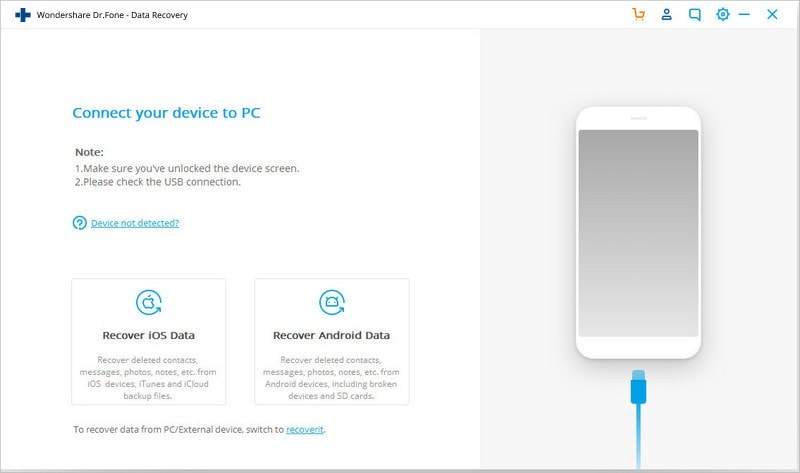
- صل الهاتف بالحاسوب عبر كابل وحدد نوع الملفات المراد استرجاعها.
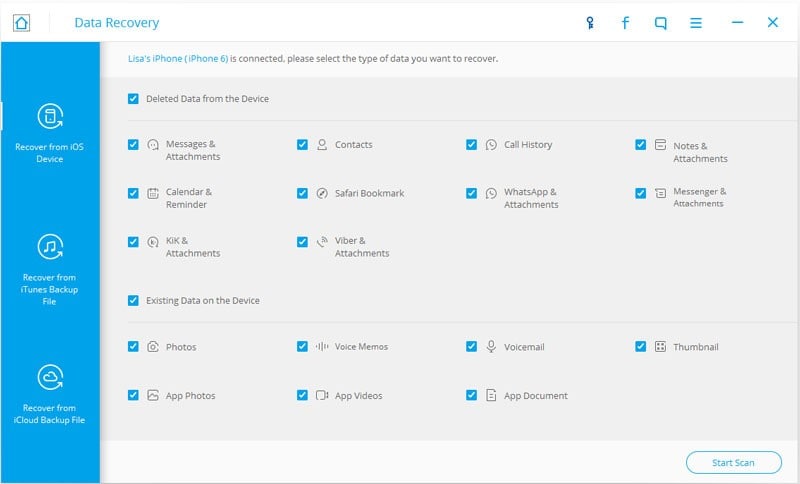
- انتظر ريثما يجري البرنامج مسحاً لحساب iTunes للبحث عن الملفات المفقودة، واختر الملفات المراد استعادتها ثم احفظها في وحدة التخزين الخارجية.
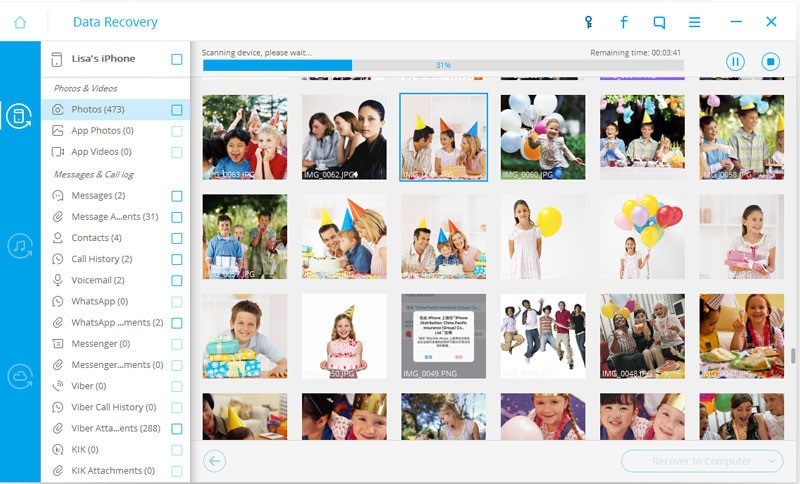
نصيحة وقائية
يمكنك أثناء مكافحة الأخطاء في iTunes استخدام البرامج الخارجية المخصصة لحل مشكلة تعطل التطبيقات أو نظام تشغيل iOS، ومن الأفضل تحميل البرنامج من مصادره الأصلية. في حال ظهور الخطأ 54 أثناء نقل المشتريات إلى متجر iTunes، فالحل الأفضل هو تحميلها من متجر iTunes Store، فتوجه إليه ثم إلى الخيار "More" ثم "Purchases" ثم أيقونة الغيمة. في حال فشل كافة الحلول السابقة، فقد تكون مشكلة error 54 ناشئة عن عطل في العتاد الصلب، ولتعيين الجهاز المسبب للخلل، جرب تنفيذ عملية المزامنة على جهاز آخر، حيث أن هذا سيساعدك على تشخيص المشكلة الموجودة في حاسوبك.
Dr.Fone Phone Backup
برنامج مقدم من شركة Wondershare الرائدة في مجال حل مشكلات الهاتف واسترجاع البيانات، يتيح لك إدارة حسابات iCloud بفعالية والتقليل من فقدان البيانات عبر تأمين نسخ احتياطية من باب التحرز. حمل Dr.Fone Phone Backup للسيطرة على مساحة التخزين لديك.
استرجاع بيانات الآيفون
- 1 استعادة الآيفون
- استرجاع بيانات الآيفون 6 اس
- استعادة البيانات من آيفون معطل
- استعادة الرسائل المصورة المحذوفة في الآيفون
- استعادة الفيديو المحذوف من الآيفون
- استعادة البيانات من آيفون لا يعمل
- استرجاع البيانات من آيفون لا يعمل بسبب الماء
- استعادة البريد الصوتي من الآيفون
- استعادة ذاكرة الآيفون
- استعادة الآيفون العالق على إشارة آبل
- استعادة المذكرات الصوتية في آيفون
- استعادة التقويمات المحذوفة في الآيفون
- نسيت قفل شاشة الآيباد
- الاستعادة من آيبود تاتش معطل
- استعادة البيانات من آيباد معطل
- استعادة البيانات من أجهزة iOS 9
- استعادة بيانات iOS9
- بديل تينوشير لاستعادة بيانات الآيفون
- استعادة التذكيرات المحذوفة في الآيفون
- استعادة العلامات المرجعية في الآيفون
- استعرض أفضل برامج استعادة بيانات الآبل
- سلة محذوفات على الآيفون
- استعادة الآيباد
- أفضل برامج استعادة بيانات الهاتف
- استعادة البيانات المحذوفة من الآيباد
- استعادة البيانات المفقودة في الآيفون
- التراجع عن حذف فيديو في الآيبود تاتش
- استعادة العلامات المرجعية في الآيباد
- استعادة الآيبود تاتش قبل فك القفل
- استعادة البيانات من آيبود تالف بالمياه
- استعادة البيانات من آيبود تعطل بالماء
- استعادة صور الآيبود تاتش
- استعادة الآيبود تاتش
- استعادة بيانات الآيفون 6
- بديل برنامج فون باو لاستعادة بيانات الآيفون
- 2 حيل ونصائح للآيفون

